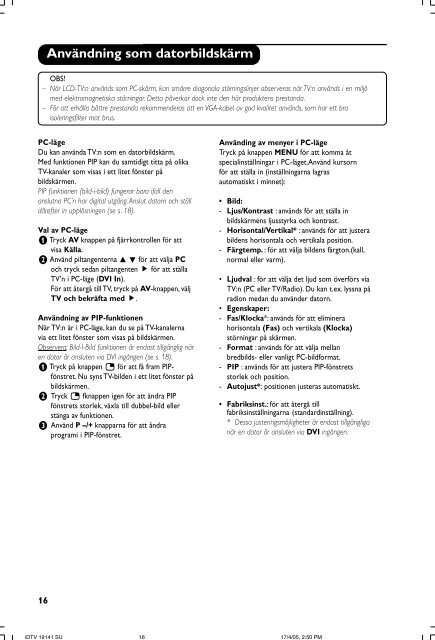Philips Téléviseur numérique à écran large - Mode d’emploi - SWE
Philips Téléviseur numérique à écran large - Mode d’emploi - SWE
Philips Téléviseur numérique à écran large - Mode d’emploi - SWE
You also want an ePaper? Increase the reach of your titles
YUMPU automatically turns print PDFs into web optimized ePapers that Google loves.
iDTV 19141 SU<br />
16<br />
17/4/05, 2:50 PM<br />
Användning som datorbildskärm<br />
OBS!<br />
– När LCD-TV:n används som PC-skärm, kan smärre diagonala störningslinjer observeras när TV:n används i en miljö<br />
med elektromagnetiska störningar. Detta påverkar dock inte den här produktens prestanda.<br />
– För att erhålla bättre prestanda rekommenderas att en VGA-kabel av god kvalitet används, som har ett bra<br />
isoleringsfilter mot brus.<br />
PC-läge<br />
Du kan använda TV:n som en datorbildskärm.<br />
Med funktionen PIP kan du samtidigt titta på olika<br />
TV-kanaler som visas i ett litet fönster på<br />
bildskärmen.<br />
PIP funktionen (bild-i-bild) fungerar bara ifall den<br />
anslutna PC’n har digital utgång. Anslut datorn och ställ<br />
därefter in upplösningen (se s. 18).<br />
Val av PC-läge<br />
& Tryck AV knappen på fjärrkontrollen för att<br />
visa Källa.<br />
é Använd piltangenterna o œ för att välja PC<br />
och tryck sedan piltangenten É för att ställa<br />
TV’n i PC-läge (DVI In).<br />
För att återgå till TV, tryck på AV-knappen, välj<br />
TV och bekräfta med É.<br />
Användning av PIP-funktionen<br />
När TV:n är i PC-läge, kan du se på TV-kanalerna<br />
via ett litet fönster som visas på bildskärmen.<br />
Observera: Bild-I-Bild funktionen är endast tillgänglig när<br />
en dator är ansluten via DVI ingången (se s. 18).<br />
& Tryck på knappen æ för att få fram PIPfönstret.<br />
Nu syns TV-bilden i ett litet fönster på<br />
bildskärmen.<br />
é Tryck æ fknappen igen för att ändra PIP<br />
fönstrets storlek, växla till dubbel-bild eller<br />
stänga av funktionen.<br />
“ Använd P –/+ knapparna för att åndra<br />
programi i PIP-fönstret.<br />
Använding av menyer i PC-läge<br />
Tryck på knappen MENU för att komma åt<br />
specialinställningar i PC-läget.Använd kursorn<br />
för att ställa in (inställningarna lagras<br />
automatiskt i minnet):<br />
• Bild:<br />
- Ljus/Kontrast : används för att ställa in<br />
bildskärmens ljusstyrka och kontrast.<br />
- Horisontal/Vertikal* : används för att justera<br />
bildens horisontala och vertikala position.<br />
- Färgtemp. : för att välja bildens färgton.(kall,<br />
normal eller varm).<br />
• Ljudval : för att välja det ljud som överförs via<br />
TV:n (PC eller TV/Radio). Du kan t.ex. lyssna på<br />
radion medan du använder datorn.<br />
• Egenskaper:<br />
- Fas/Klocka*: används för att eliminera<br />
horisontala (Fas) och vertikala (Klocka)<br />
störningar på skärmen.<br />
- Format : används för att välja mellan<br />
bredbilds- eller vanligt PC-bildformat.<br />
- PIP : används för att justera PIP-fönstrets<br />
storlek och position.<br />
- Autojust*: positionen justeras automatiskt.<br />
• Fabriksinst.: för att återgå till<br />
fabriksinställningarna (standardinställning).<br />
* Dessa justeringsmöjligheter är endast tillgängliga<br />
när en dator är ansluten via DVI ingången.<br />
16